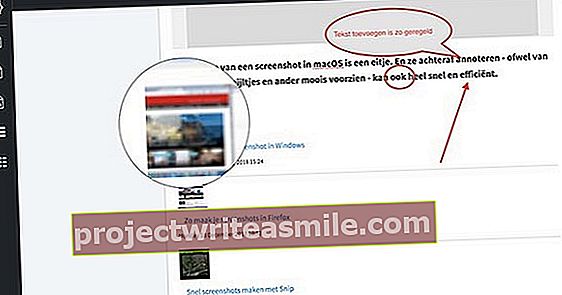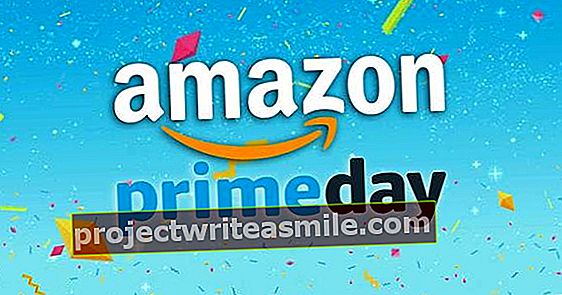Lähes kaikilla on nykyään älykäs mittari, mutta tiesitkö, että saat mittaristasi enemmän tietoa kuin luulet? Vadelma Pi: n, kaapelin ja ohjelmiston avulla saat enemmän tietoa energiankulutuksestasi. Tässä artikkelissa selitämme miten pääset alkuun.
Jokainen älykäs mittari
Noin neljällä miljoonalla kotitaloudella on nyt älykäs mittari. Se mittaa virrankulutustasi ja välittää sen yhdessä kaasumittarin lukemien kanssa matkapuhelinverkon kautta. Kätevä energiantoimittajalle ja verkko-operaattorille, joka voi lukea kulutustietoja ja saada käsityksen energiaverkon huipuista tai häiriöistä. Mutta hyödyllinen myös sinulle, koska voit saada enemmän tietoa kulutustasi ja esimerkiksi aurinkopaneelien palauttamisesta. Energiatoimittajasi Internet-portaalin tai itsenäisen palvelun lisäksi voit myös seurata kulutusta itse älymittarin dataportin, ns. P1-portin kautta.

Osta älykkäitä mittareita
Oivallus itsenäisen palvelun kautta
Esimerkiksi ne, jotka haluavat pitää sen yksinkertaisena, voivat käyttää tätä ilmaista palvelua. Kun olet vahvistanut osoitteen, voit saada käsityksen käytöstä tilisi kautta kaavioiden avulla. Hieno bonus on, että voit verrata kulutustasi alueellasi oleviin ihmisiin tai samaan asumistilanteeseen. Kulutustiedot eivät ole kovin yksityiskohtaisia, etenkään yli kahden kuukauden ikäisille, eivätkä ne ole reaaliaikaisia. Annat myös kolmannelle osapuolelle pääsyn kulutustietoihisi. Siksi aiomme työskennellä ohjelmistojen kanssa seurataksemme kulutusta.
Lue älymittari itse
Jokainen, joka haluaa itse lukea älymittarinsa, tarvitsee vain Vadelma Pi: n. Uusin malli on Raspberry Pi 4, mutta saatavilla on myös Raspberry Pi 3 -malli B, itse asiassa käytimme tätä artikkeliin. Tarvitset myös kaapelin älymittarin P1-porttiin (katso vaihe 5) ja joitain ohjelmistoja mikro-SD-kortille. Tarkastelemme kahta ohjelmistovaihtoehtoa. Ensimmäinen on P1-näyttö, joka on kehitetty erityisesti älymittarin lukemiseen. Älykkään mittarin lukeminen on myös pääosin koti-automaatio-ohjelmisto. Katsomme Domoticzia, joka tarjoaa tärkeimmät vaihtoehdot älymittarin lukemiseen.

Vadelma Pi ja micro SD-kortti
Aivan kuten Domoticz, P1-näyttö on kehitetty erityisesti Raspberry Pi: lle. P1-näyttö toimii parhaiten Raspberry Pi 3 -mallissa B, ja sen pitäisi toimia myös Raspberry Pi 4 -mallissa. Pi 3 -mallia B + tuetaan myös edellisestä versiosta lähtien, ja sen pitäisi toimia hieman tasaisemmin. Vaikka se toimii myös Raspberry Pi 2: lla, sitä ei suositella hieman hitaamman prosessorin takia.
Domoticz toimii hyvin sekä Pi 2: lla että 3: lla ja 4: llä, mutta voit myös asentaa hienosti esimerkiksi Linux-palvelimelle tai NAS: lle, esimerkiksi Synologiasta.
Kaapeli älymittarille
Kuten voit myöhemmin lukea tässä työpajassa, on olemassa erilaisia protokollia kommunikointiin älymittarin kanssa ja myös erilaisia viestintäasetuksia. Onneksi erilaisia kaapeleita ei ole paljon, vaikka onkin järkevää tarkistaa etukäteen, sopiiko kaapeli todella älymittarillesi. Kaapeli on myytävänä useissa verkkokaupoissa, kuten Cedel.nl tai SOS Solutions. Se maksaa hieman alle 20 euroa ja sopii useimmille metreille. Löydät ne myös halvemmalla (esimerkiksi kiinalaisista verkkokaupoista) tai rakennat itse, mutta silloin sinulla on vähemmän takeita siitä, että se toimii.

Mittaa melkein reaaliajassa
Sekä P1-näyttö että Domoticz voivat näyttää nykyisen sähkön- ja kaasunkulutuksen sekä kaavioiden perusteella myös historiallisen kulutuksen. Määrittämällä energianopeutesi voit myös antaa käsityksen siihen liittyvistä kustannuksista. Nykyinen kulutus on melkein reaaliaikainen: älymittari välittää tämän 10 sekunnin välein. Joten voit nähdä kytketyn laitteen vaikutuksen. Saat kaasun kulutusta koskevia tietoja harvemmin, jotka älymittari välittää yleensä joka tunti.
Asennus micro SD-kortille
Raspberry Pi 3 -mallin B (+) käyttövalmiin 8 Gt: n kuvan lisäksi tarvitset myös USB-kuvatyökalun. Aseta mikro-SD-kortti kortinlukijaan, valitse kortinlukija USB Image Tool -työkalussa ja valitse Palauttaa. Osoita kuvatiedostoa ja aseta se micro SD-kortille. Se voi epäonnistua, jos mikro-SD-kortilla on vielä tietoja. Voit usein ratkaista sen vaihtoehdolla Nollaa USB Image Tool -työkalulla tai SD Formatterin kaltaisella työkalulla.

Älykkäät mittarin asetukset
Aseta mikro-SD-kortti Pi-korttiin. Liitä verkkokaapeli, virtajohto ja älymittarin kaapeli ja käynnistä Pi. Sen jälkeen P1-näyttö on valmis sinulle selaimessa // p1mon. Tarkista kautta Tiedot / P1-portin tila vastaanotetaanko tietoja älymittarista. Jos ei, sinun on säädettävä sarjaasetuksia Asetukset / P1-portti. Käytä oletustunnuksia (käyttäjänimi juuri, Salasana tor). On olemassa muutamia yleisiä yhdistelmiä, jotka toimivat melkein aina (katso ruutu "Älykkäät mittariprotokollat"). Jos ensimmäiset tiedot tulevat asetusten mukauttamisen jälkeen (tämä voi kestää jopa kymmenen sekuntia), tila muuttuu vihreäksi.
Älykkäät mittariprotokollat
Viestintä älymittarin kanssa P1-portin kautta on määritelty dsmr-protokollassa (hollantilaiset älykkäät mittarivaatimukset). Tunnetut versiot ovat dsmr 3, 4 ja 5. Jälkimmäinen tarjoaa mukavia etuja, kuten mittaustiedot sekunnissa kymmenen sekunnin sijaan. P1-näyttö on oletusasetuksena dsmr 3: lle, jonka siirtonopeus on 9600 bittiä sekunnissa, 7 databittiä, jopa pariteetti ja 1 pysäytysbitti. Tämä on yleisintä muutaman metrin päässä Iskrasta ja Kamstrupista. Älykkäät mittarit, joissa on dsmr 4 tai 4.2, joita usein näemme Kaifan ja Landis + Gyrin kanssa, siirtonopeus on yleensä 115200 bittiä sekunnissa, 8 databittiä, ei pariteettia ja 1 lopetusbitti.
Käytä mikro-SD-korttia
Oletko asentanut P1-näytön yli 8 Gt: n micro SD-kortille? Lisätilaa ei käytetä oletusarvoisesti, mutta se on helppo ratkaista kirjautumalla Pi: hen PuTTY: n tai muun ssh-asiakkaan avulla. Käyttää p1mon isäntänimenä ja oletustunnustietona (käyttäjänimi juuri, Salasana tor). Käynnistä raspi-config-työkalu kuoresta komennolla sudo raspi-config. Valita Edistyneet asetukset ja sitten Laajenna tiedostojärjestelmä. Tämän jälkeen käynnistä Pi uudelleen pyydettäessä ja kirjaudu sisään uudelleen. Tarkista komento df -h onko tiedostojärjestelmä / dev / root todella kasvanut (melkein) mikro-SD-kortin kokoiseksi.

Aseta energian hinnat
Ennen kuin aloitat P1-näytön käytön, on hyödyllistä tarkistaa asetukset asetukset. Esimerkiksi on hyödyllistä muuntaa käyttötiedot kustannuksiksi. alla hinnat voit ilmoittaa sähkön ja kaasun hinnat. Voit myös asettaa raja-arvon. Se on tavoitesumma kustannuksillesi kuukaudessa. Kustannukset-yhteenvedossa näet tämän rajaviivana, jotta näet heti, pysytkö halutun kuukausimaksun ylä- tai alapuolella.
Tarkastele kulutustietoja
Alla Koti-ikonista löydät neljä kuvaketta nykyisen tai historiallisen kulutuksen yleiskatsaukseen. Ensimmäinen kuvake näyttää nykyisen sähkönkulutuksen, tämän päivän kokonaissumman oikealla puolella ja kaavion viimeisten neljän tunnin kulutuksella alaosassa. Jos annat myös sähkön takaisin energiaverkkoon, voit tehdä sen otsikon alla Toimitus katso. Toinen kuvake näyttää historiallisen sähkönkulutuksen kaavioina (tunnissa, päivässä, kuukaudessa tai vuodessa). Voit myös zoomata tätä entisestään, jos haluat. Samalla tavalla voit tarkastella kaavioita kaasun kulutuksesta seuraavassa yleiskatsauksessa. Viimeinen yleiskatsaus osoittaa aiheutuneet kustannukset.

Lisää säätietoja
Kautta asetukset voit mennä alle Sää kirjoita API-avain, jonka voit luoda ilmaiseksi OpenWeatherMapin kautta profiilin rekisteröinnin jälkeen. Huomaa, että luotu API-avain on aktiivinen noin kymmenen minuuttia. P1-näytössä syötetään API-avain ja haluttu sijainti, mieluiten esimerkiksi maan mukana Amsterdam, nl. Valitse lopuksi Tallentaa ja mene läpi Lopeta takaisin yleiskatsausnäyttöön. P1-näyttö näyttää nyt kaasunkulutuskaaviossa ponnahdusikkunan kautta, mikä oli minimi-, keski- ja maksimilämpötila tuolloin.
Tuo ja vie tietoja
On tärkeää varmuuskopioida kaikki mittaukset aika ajoin. Tätä varten menet Asetukset / viennissä. Jatka viedä Sen painaminen luo zip-tiedoston, joka sisältää kaikki historialliset tiedot sql-lausekkeiden muodossa. Tämä mahdollistaa tietokannan täyttämisen myöhemmin myöhemmin vaihtoehdon avulla tuonti. Haluatko päivittää P1-näytön uudempaan versioon? Sitten on parasta viedä kaikki tiedot ensin, sitten kirjoittaa uusi kuva micro-SD-kortille ja tuoda lopuksi vanhat tiedot uudelleen.

Lukekaa Domoticzin kanssa
Voit lukea älymittarin myös kotiautomaatio-ohjelmistolla Domoticz. Ohjelmisto näyttää nykyisen kulutuksen ja esittelee myös kauniita kaavioita ja raportteja historiallisesta kulutuksesta, johon voit viedä tietoja haluttaessa. Vaikka Domoticz on tässä suhteessa hieman pienempi kuin P1-näyttö, se tarjoaa kaikki tärkeät toiminnot ja tietysti paljon ylimääräisiä vaihtoehtoja talon sisä- ja ulkopuolelle. Lisäksi Domoticzissa voit käyttää ilmoituksia joustavasti tai käyttää kulutustietoja muilla tavoilla, esimerkiksi itse kirjoittamissa skripteissä.
Perustettu Domoticziin
Domoticz voidaan asettaa eri tavoin ja se toimii monilla laitteilla. Asennusohjeet ovat hyvä lähtökohta. Jos haluat asentaa Domoticz -sovelluksen NOL of Synology -sovellukseen, voit siirtyä nykyisten pakettien osoitteeseen www.jadahl.com. Älymittarin tuki on jo rakennettu Domoticziin. Voit tehdä tämän siirtymällä osoitteeseen Asetukset / Laitteisto ja lisää laite nimeltä P1 Smart Meter USB. Valitse sitten luettelosta Sarjaportti USB-porttiin, johon liitit kaapelin. Löydät tämän kuoren kautta, mutta voit myös vain kokeilla sitä. Määritä myös muut yksityiskohdat, kuten siirtonopeus, joka voi olla 9600 tai 115200 bittiä sekunnissa mittaristasi riippuen.

Lähennä kulutusta
Domoticzissa voit siirtyä välilehden alle Muut nähdä, mikä on nykyinen sähkönkulutus ja kuinka paljon kaasua olet tänään polttanut. Lehdistö Hirsi nähdäksesi tämän päivän ja viimeisen viikon, kuukauden ja vuoden kaaviot. Kuukausittainen kaavio on erityisen hyödyllinen piikkipäivien valitsemiseen, vuotuinen kaavio on hyödyllinen pitkän aikavälin trendien löytämiseen kulutuksessasi. Voit viedä kaavioita kuvana tai tietokantatiedostona ja vaihtoehtona Raportti näyttää kulutustiedot luettelona.
Vastaanota ilmoituksia

Kulutuksen seurannan lisäksi Domoticz-käyttöliittymän kautta voit myös asettaa ilmoituksia, jolloin sinua varoitetaan, jos kulutus ylittää esimerkiksi tietyn kynnyksen. Tätä varten käytät vaihtoehtoa Ilmoitukset joka näkyy sähkön ja kaasun lohkossa. Täällä voit valita, minkä järjestelmien kautta ilmoitus lähetetään. Tämä voidaan tehdä esimerkiksi sähköpostitse, mutta myös ilmoituksella suoraan älypuhelimeen. Jos sinulla on Android-älypuhelin, Pushbullet on loistava vaihtoehto siihen. Ilmoitukset on edelleen määritettävä itse Domoticz-asetusten kautta.
Mittaa veden kulutus
Jos olet kartoittanut energiankulutuksesi oikein, voit myös seurata vedenkulutustasi. Voit tietysti säästää myös tästä, ja se on myös parempi ympäristölle, jos käytät vettä säästeliäästi. P1-näyttö on jo muutaman kuukauden ajan tarjonnut mahdollisuutta lukea vesimittari. Tämä edellyttää joitain ylimääräisiä toimia. Tässä artikkelissa selitetään, miten se toimii.